Win10专业版下设置环绕立体声的技巧
在系统之家Win10专业版系统下使用环绕立体声,让音响的效果更震撼,让音质更加接近真实的场景。不过有些人空有好的音响设备,却不知道怎么开启环绕立体声的效果,这样就不能发挥出好音响的优势了。下面就来介绍一下使用环绕立体声的方法。
操作方法:
1、右键点击右下角音量图标,然后选择“播放设备”;
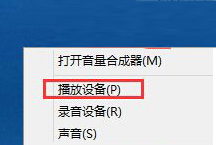
2、在播放选项卡下,双击“扬声器”,或选择扬声器再点属性;
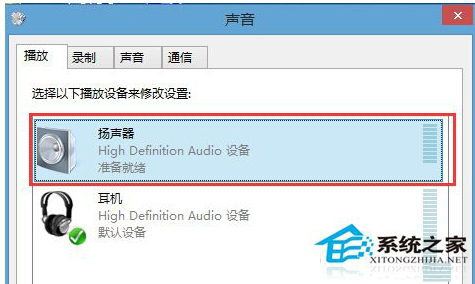
3、在“扬声器”属性中,点击【级别】标签,然后点击”平衡“按钮;
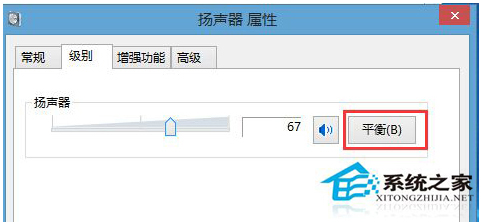
4、在平衡中会有一些 左右 右前 之类的音量调节选项,项目的多少跟你使用几声道的音箱有关,一般低音炮我们只需要调左前和右前就可以了,我们可以试着拖动滑块来听声音,以测试哪个声道播放的是何种语言,然后将不需要的那个声道调至最小即可,最后确定保存。

以上就是系统使用环绕立体声的方法了,环绕立体声的重点就是左右声道的选择,只要设置好左右声道的音量,就能调出环绕立体声的效果了。更多精彩教程请关注win10官网是国内领先的windows 10中文网站。









